CÓMO
Crear en Business Analyst Web App un mapa codificado por colores para un área geográfica específica
Descripción
Un mapa codificado por colores creado en la aplicación web Business Analyst (BA Web App) proporciona información sobre un área de interés para el análisis empresarial, como el patrón de densidad de la clase de ingresos medios por hogar, los patrones de gasto de los consumidores para el análisis de marketing, etc. Al crear un mapa codificado por colores en la aplicación web de BA, la extensión de visualización del mapa se establece en la extensión de mapa actual predeterminada, lo que crea un mapa codificado por colores para la totalidad de la extensión de mapa mostrada.
En algunos casos, se debe crear un mapa codificado por colores para un área geográfica específica para proporcionar información sobre el área específica (por ejemplo, un estado, una región o una ciudad). Sin embargo, la interfaz de la aplicación web de BA no ofrece la opción de filtrar el mapa codificado por colores a un área específica sin definir primero un área de estudio.
Solución o solución alternativa
Las instrucciones proporcionadas describen cómo crear un mapa codificado por colores para un área geográfica específica en la aplicación web de Business Analyst.- Defina el área de estudio para que sea el límite de extensión del mapa codificado por colores.
- Inicie Business Analyst Online y abra un proyecto.
- Haga clic en la pestaña Mapas > Definir áreas para informes > Seleccionar geografía.
- En el panel Seleccionar geografía de la izquierda, seleccione un método para buscar el área de estudio de las opciones proporcionadas (Buscar, Seleccionar del mapa y Seleccionar de la lista completa).Consulte el siguiente documento para obtener más información sobre cómo utilizar el método de selección de tres geografías, Business Analyst Web App: Seleccionar geografía.
Por ejemplo, utilice el método Buscar para buscar el área de estudio escribiendo la palabra clave, como el nombre de la ciudad, la provincia, el código postal o el nombre del área en el cuadro de búsqueda.
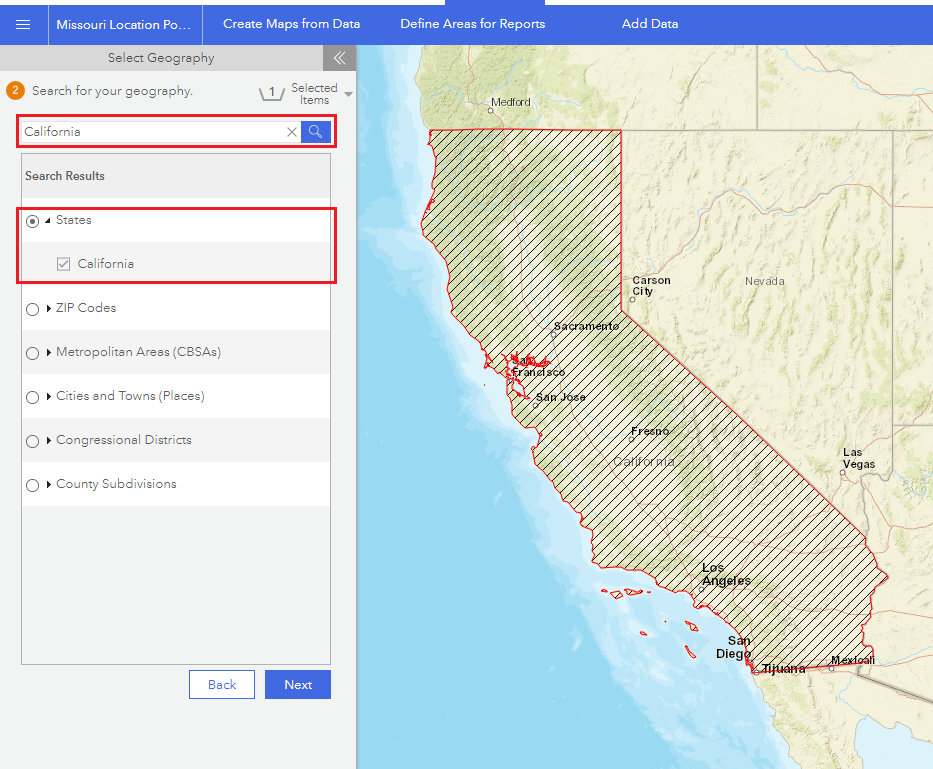
- Cree el mapa codificado por colores para el área de estudio seleccionada.
- Haga clic en la pestaña Crear mapas a partir de datos > Mapas codificados por colores.
- En el panel Mapas codificados por colores, seleccione la variable que desea asignar.
- La extensión de visualización predeterminada actual del mapa codificado por colores es Extensión de mapa actual. Para filtrar el mapa codificado por colores al área de estudio, haga clic en la flecha desplegable situada junto a Extensión de mapa actual y seleccione el área de estudio definida en el paso 1.
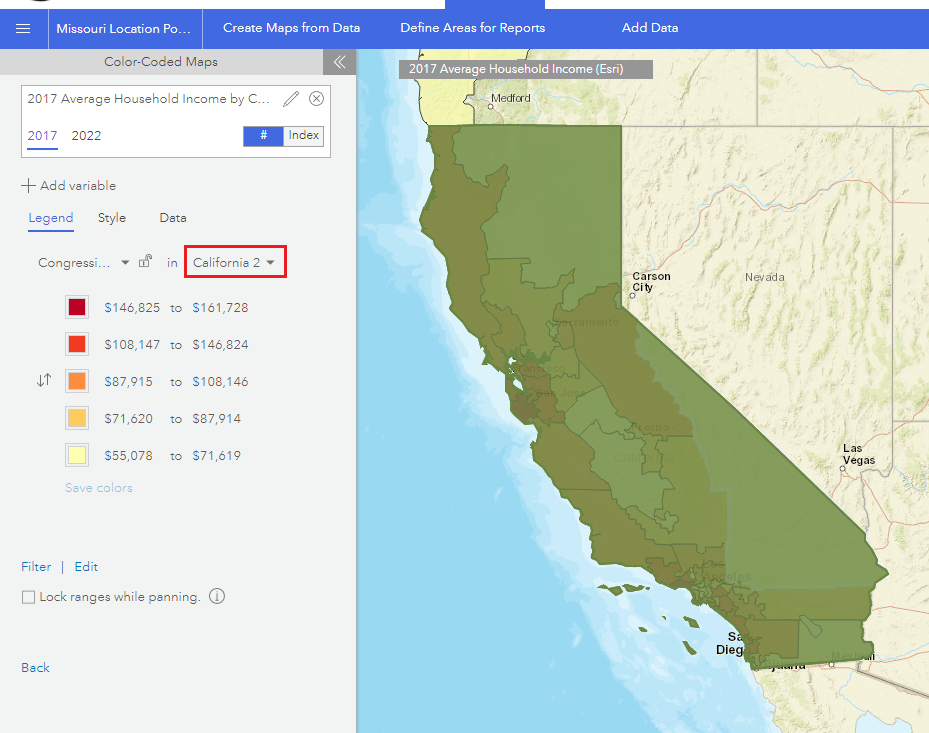
Se crea un mapa codificado por colores que cubre la extensión del área de estudio.
- En el ejemplo que se muestra, para desactivar la capa coloreada del área de estudio que se muestra en la parte superior del mapa codificado por colores, haga clic en el botón Leyenda del mapa
 en la paleta Herramientas del lado derecho del mapa y desactive Sitios.
en la paleta Herramientas del lado derecho del mapa y desactive Sitios.
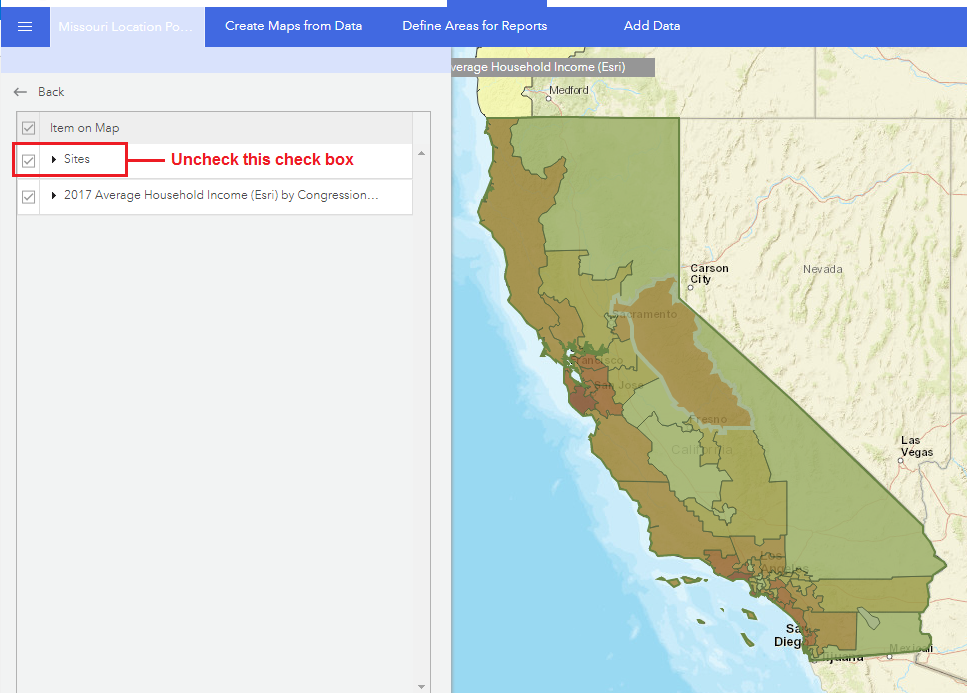
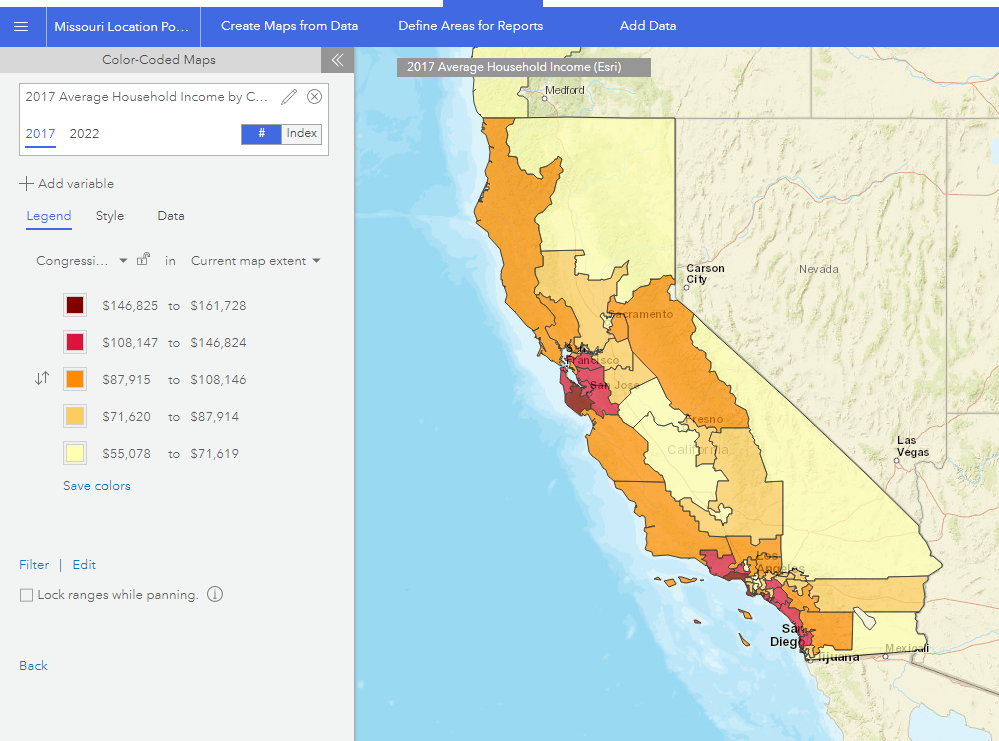
Id. de artículo: 000013912
Obtener ayuda de expertos en ArcGIS
Empieza a chatear ahora

